EasyFind: Substituição do Spotlight do Mac OS X com melhores opções de pesquisa
Embora o Mac Holofote é um recurso eficiente de pesquisa baseada em índice, sem algumas opções de pesquisa avançada, como conteúdo do arquivo de pesquisa, pesquisa baseada em palavras-chave etc., que obrigam os usuários a considerar ferramentas de pesquisa de arquivos de terceiros para localizar arquivos, pastas e conteúdo em arquivos com mais velocidade e opções Um desses aplicativos poderosos para o Mac OS X é EasyFind que foi desenvolvido para substituir o utilitário de pesquisa de área de trabalho nativa do Mac OS X. Ao contrário do Spotlight, que cria índices virtuais para encontrar arquivos, pastas, aplicativos etc., no sistema, é um aplicativo independente que não exige a indexação de todo o disco para realizar a pesquisa operações.
Ele vem com uma série de recursos e opções que ajudam a pesquisar minuciosamente as áreas de disco necessárias para encontrar arquivos, pastas, aplicativos, scripts e conteúdo de todos os tipos de arquivos amplamente conhecidos. As opções e modos de pesquisa estão listados na barra lateral esquerda, enquanto a janela principal mostra os resultados da pesquisa. Você pode procurar por arquivos e pastas, apenas arquivos, apenas pastas e conteúdo do arquivo. Para cada tipo de pesquisa, permite especificar a operação de pesquisa de arquivos. Você pode pesquisar todas as palavras, qualquer palavra, frase completa ou usar caracteres curinga para executar a operação de pesquisa.
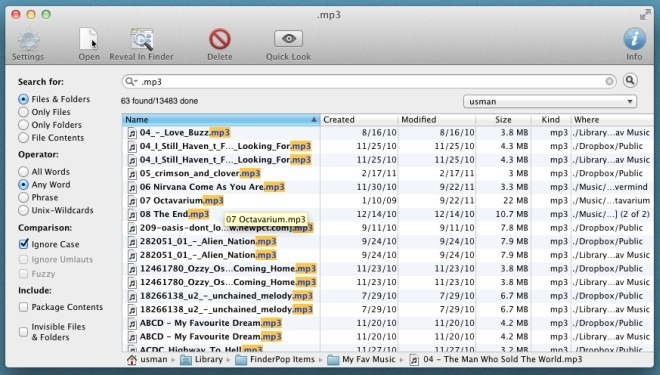
Por padrão, o conteúdo do pacote e os arquivos e pastas ocultos são excluídos da pesquisa, mas você pode incluí-los no canto inferior esquerdo da janela. Além disso, a pesquisa de arquivos baseada em conteúdo pode ser personalizada em Configurações; você pode incluir / excluir listas predefinidas de tipos de arquivos, incluindo tipos de arquivos de código (c, cpp, mm, h, java etc.), tipos de arquivos baseados em texto (tex, txt, log, csv etc.) e muito mais, da pesquisa Operação. Por exemplo, se você deseja pesquisar apenas arquivos de código, desative todas as listas, exceto a primeira no menu Configurações e execute a operação de pesquisa. Isso reduzirá significativamente o tempo envolvido na pesquisa dos tipos de arquivos que você deseja pesquisar no disco. Ao lado de Configurações, você tem opções para abrir o arquivo, revelar o arquivo / pasta selecionado no Finder, abrir o Quick Look e excluir o arquivo selecionado.
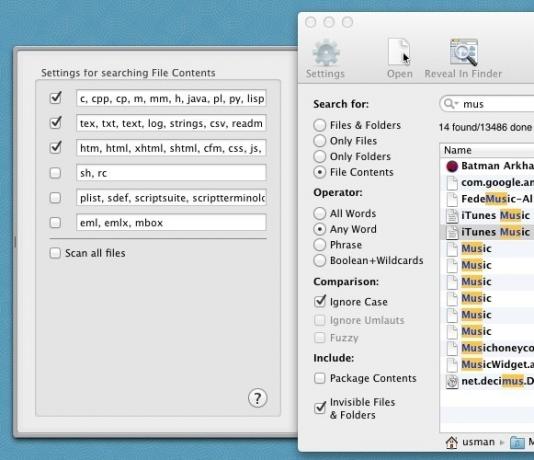
Você pode alterar o local da pesquisa no menu suspenso presente abaixo da barra de pesquisa. Por padrão, ele encontra arquivos e pastas de Do utilizador, mas você pode optar por selecionar Todos os Volumes Locais, Todos os Volumes (incluindo mídia removível, unidades montadas), discos Mac, Aplicativos, Biblioteca, Sistema e Usuários.
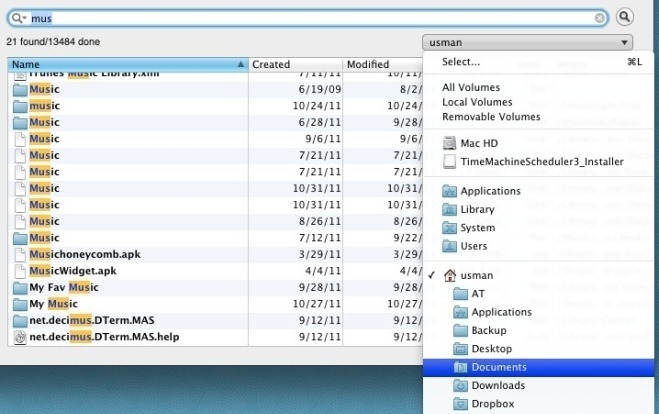
O EasyFind é um utilitário de pesquisa rápida para Mac que funciona sem problemas, mas uma desvantagem que notamos é que ele não mostra os resultados da pesquisa em tempo real. Então, você tem que pressionar Entrar sempre que você altera a palavra-chave, tipo ou operação de pesquisa. O EasyFind funciona no Mac 10.6.6 e superior.
Obtenha o EasyFind na App Store
Pesquisa
Postagens Recentes
Execute tarefas de manutenção, limpeza e reconstrução do Mac Lion de uma só vez
Desenvolvido pelos fabricantes de Ônix e Mais profundo - Titanium S...
IConvert: converta vídeos, extraia áudio e envie-os para o iTunes [Mac]
Quando se trata de converter vídeos para o formato compatível com d...
Como cortar vídeos no macOS com o QuickTime
Cortar vídeos é uma função básica de edição de vídeo. Você não prec...


![IConvert: converta vídeos, extraia áudio e envie-os para o iTunes [Mac]](/f/30b22d0ef937ca1ff9d0424e97976354.png?width=680&height=100)
